Daftar isi
Jika Anda ingin mengonversi disk dinamis ke disk dasar, Anda perlu menghapus semua yang ada di disk dinamis lalu mengonversinya kembali ke disk dasar dengan alat bawaan Windows atau Command Prompt. EaseUS Partition Master Professional adalah konverter disk dinamis profesional yang dapat membantu Anda mengonversi disk dinamis ke disk dasar tanpa kehilangan data . Terlebih lagi, jika Anda ingin mengonversi disk dasar ke disk dinamis, salah satu metode ini dapat membantu Anda.
| Solusi yang Bisa Diterapkan | Pemecahan Masalah Langkah demi Langkah |
|---|---|
| 1. Konversi ke dasar tanpa kehilangan data | Instal dan buka EaseUS Partition Master di komputer Windows Anda dengan mengklik tombol unduh... Langkah-langkah lengkap |
| 2. Coba Manajemen Disk | Buka alat Manajemen Disk dan klik kanan pada disk dinamis untuk mengonversi ke dasar... Langkah-langkah lengkap |
| 3. Konversi ke dasar dengan Diskpart | Buka jendela command prompt diskpart. Catat nomor disk yang perlu Anda ubah ke basic... Langkah-langkah lengkap |
Konversi Disk Dinamis ke Dasar di Windows dengan Kehilangan Data
Mengonversi disk dinamis ke disk dasar menggunakan tiga cara konversi berikut aman dilakukan, yang secara teori tidak akan menyebabkan kehilangan data. Namun, lebih baik aman daripada menyesal. Mencadangkan data hard drive sebelum melakukan aktivitas yang tidak biasa selalu merupakan tindakan yang bebas risiko. Sekarang, Anda dapat mengonversi disk dinamis dengan tiga metode yang efektif:
Metode 1. Gunakan EaseUS Partition Master untuk Mengonversi Disk Dinamis ke Dasar (Disarankan)
EaseUS Partition Master mendukung konversi disk dinamis ke disk dasar dalam beberapa langkah sederhana. Unduh dan instal EaseUS Partition Master, aktifkan di PC Anda dengan kunci serial, dan ikuti panduan di bawah ini untuk melakukan konversi disk dinamis.
Langkah 1. Instal dan buka EaseUS Partition Master dan buka Disk Converter.
Langkah 2. Pilih mode konversi disk yang sesuai dengan kebutuhan Anda:
- Ubah Dasar ke Dinamis : ubah disk Dasar ke Dinamis.
- Ubah Dinamis ke Dasar : ubah disk Dinamis ke Dasar.
Langkah 3. Pilih disk target - Dasar atau Dinamis, konfirmasikan bahwa Anda telah memilih disk yang benar dan klik "Konversi" untuk memulai.
0:00 - 0:18 Mengonversi Disk Dasar ke Dinamis; 0:19- 0:36 Mengonversi Disk Dinamis ke Dasar.
Pengguna juga dapat menggunakan EaseUS Partition Master untuk mengonversi disk Dinamis ke Basic dengan langkah-langkah yang disebutkan di atas. Perangkat lunak ini juga dapat mengubah ukuran partisi atau menyalin disk dinamis.
- Peringatan
-
Jika Anda mencoba mengonversi disk dinamis ke disk dasar di komputer Windows 10, 8, atau 7, kali ini, Anda harus membuat cadangan data terlebih dahulu karena Manajemen Disk Windows akan menghapus data selama konversi. Baca detailnya.
Hanya metode pertama yang dapat menjanjikan konversi dinamis ke dasar yang aman dan andal. Metode lainnya akan meminta Anda menghapus semua volume dinamis, yang akan menyebabkan hilangnya data. Tiga metode untuk mengonversi disk dinamis ke disk dasar:
Metode 2. Ubah Dynamic ke Basic dengan Manajemen Disk
Perhatian: Sekali lagi, berbeda dengan mengonversi ke dinamis, saat Anda mencoba mengonversi disk dinamis ke dasar, Anda akan diminta untuk menghapus semua volume terlebih dahulu. Inilah sebabnya kami menekankan perlunya membuat cadangan terlebih dahulu.
Langkah 1. Buka alat Manajemen Disk dan klik kanan pada disk dinamis yang perlu Anda konversi atau ubah ke dasar.
Langkah 2. Pilih "Hapus Volume" untuk setiap volume pada disk.
Langkah 3. Semua volume pada disk dinamis telah dihapus, klik kanan padanya dan pilih "Ubah ke Disk Dasar".
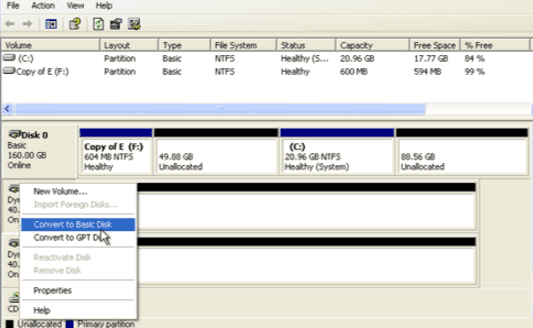
Metode 3. Gunakan Perintah Diskpart untuk Mengonversi Disk Dinamis ke Disk Dasar
Langkah 1. Buka jendela command prompt diskpart. Catat nomor disk yang ingin Anda ubah ke basic.
Langkah 2. Kemudian, masukkan perintah berikut dan tekan "Enter" setelah setiap perintah. ( Catatan: 0 adalah nomor disk, dan 1 adalah nomor volume. )
- daftar disk
- pilih disk 0
- detil cakram 0
- pilih volume = 1
- hapus volumenya
- pilih disk 0
- konversi dasar
| Nilai | Keterangan |
|---|---|
| daftar disk | Menampilkan daftar disk dan informasi tentangnya, seperti ukurannya, jumlah ruang kosong yang tersedia, dan apakah disk tersebut merupakan disk dasar atau dinamis. |
| pilih disk | Memilih disk yang ditentukan, di mana nomor disk adalah nomor disk, dan memberinya fokus. |
| cakram detail | Menampilkan properti disk yang dipilih dan volume pada disk tersebut |
| pilih volume | Memilih volume yang ditentukan, di mana nomor disk adalah nomor volume, dan memberinya fokus. Perintah select mencantumkan volume saat ini dengan fokus jika tidak ada volume yang ditentukan. |
| hapus volumenya | Menghapus volume yang dipilih. Anda tidak dapat menghapus volume sistem, volume boot, atau volume apa pun yang berisi berkas paging aktif atau dump crash. |
| konversi dasar | Mengubah disk dinamis kosong menjadi disk dasar. |
Penting: Jika ada beberapa partisi pada disk, Anda dapat terus memilih partisi dan mengulangi perintah hapus volume hingga semua partisi terhapus.
Langkah 3. Setelah ini, ketik: exit untuk menyelesaikan proses.
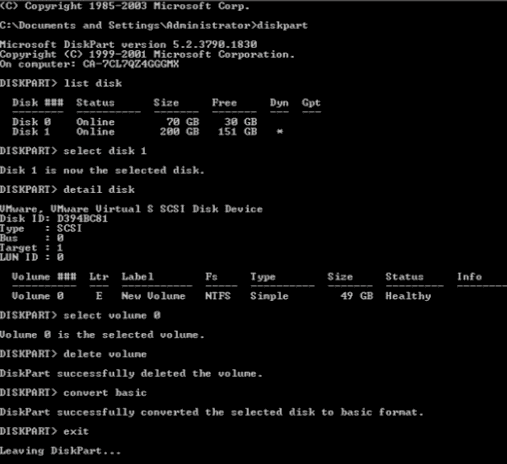
Jika Anda lebih suka pendekatan yang lebih terarah, profesional dukungan kami dapat menjadwalkan konsultasi untuk menjawab kebutuhan spesifik Anda.
Layanan Konfigurasi Windows EaseUS
Klik di sini untuk menghubungi pakar EaseUS Partition Master secara gratis
Pakar EaseUS siap memberikan layanan manual 1-on-1 (24*7) dan membantu memperbaiki berbagai masalah konfigurasi Windows. Pakar kami akan menawarkan layanan evaluasi GRATIS dan mendiagnosis serta mengatasi kesalahan pembaruan Windows, instalasi Windows, atau masalah OS harian secara efisien menggunakan pengalaman mereka selama puluhan tahun.
- 1. Memperbaiki kesalahan pembaruan Windows, seperti kegagalan pembaruan, tidak dapat memutakhirkan Windows, dll.
- 2. Berfungsi untuk mengunduh dan menginstal sistem operasi Windows terbaru pada PC dengan sukses.
- 3. Menyediakan perbaikan untuk kesalahan sistem Windows harian terkait masalah driver, izin, pengaturan akun, dan lain sebagainya.
Informasi Tambahan Tentang Basic Disk dan Dynamic Disk
Banyak dari kita yang bekerja sama dengan hard drive komputer setiap hari, dan penting untuk mengetahui beberapa dasar hard drive agar dapat memanfaatkannya secara maksimal. Misalnya, apa yang dimaksud dengan konversi ke disk dinamis?
Terdapat dua jenis penyimpanan hard drive, yaitu basic disk dan dynamic disk. Seperti yang Anda ketahui, dynamic disk hadir setelah basic disk, tetapi kini keduanya didukung dengan baik oleh sistem operasi Windows yang umum, seperti Windows 10,8,7. Jika Anda tertarik dengan perbedaan utama antara kedua item tersebut, berikut penjelasan lengkapnya.
1. Jumlah volume
- Disk dasar hanya mendukung partisi primer, partisi tambahan, dan drive logis. Jumlah partisi primer + partisi tambahan tidak boleh melebihi 4.
- Bila Anda mengubah disk dasar menjadi dinamis, Anda dapat membuat volume yang mencakup beberapa disk (terbentang dan bergaris). Meskipun jumlah yang disarankan adalah 32 atau kurang, Anda masih dapat membuat hingga 2.000 volume pada satu sistem.
2. Fleksibilitas dalam manajemen volume
Disk dinamis dapat membuat volume fault-torrent seperti volume cermin dan RAID-5, dan yang terpenting, kompatibel dengan semua OS Windows dari Windows 2000 hingga Windows 10.
Untuk mengetahui perbedaan antara cakram dasar dan dinamis, Anda dapat memeriksa tabel untuk informasi lebih lanjut.
| Fitur | Disk Dasar | Disk Dinamis |
|---|---|---|
| Sistem operasi yang didukung | Semua sistem operasi Windows mendukung disk dasar | Sistem operasi lama tidak mendukung disk dinamis |
| Memperluas kapasitas volume | TIDAK | Ya |
| Ruang disk | terbatas pada 2TB | >2TB |
| Jumlah partisi | Terbatas | Tak terbatas |
| Konvertibilitas | Disk dasar dapat diubah menjadi disk dinamis tanpa kehilangan data | Satu-satunya pilihan untuk menghindari kehilangan data adalah dengan menggunakan alat pihak ketiga |
Kesimpulan
Metode-metode di atas dapat membantu Anda mengonversi disk dinamis ke disk dasar dengan mudah. Saya harap Anda dapat memperoleh manfaat dari metode-metode yang telah teruji dan terbukti ini.
FAQ tentang Konversi Disk Dinamis ke Disk Dasar atau Disk Dasar ke Disk Dinamis
Bisakah Anda mengubah disk dinamis menjadi disk dasar tanpa kehilangan data?
Disk dasar dapat langsung diubah menjadi disk dinamis menggunakan alat manajemen disk Windows pada sistem yang didukung tanpa kehilangan data. Namun, jika Anda harus mengubah disk dinamis menjadi disk dasar, Anda harus menghapus semua volume dan data pada disk dengan Manajemen Disk. Namun, dengan konverter disk dinamis profesional EaseUS Partition Master, Anda tidak akan mengalami masalah dalam mengubah disk dinamis menjadi disk dasar tanpa kehilangan data.
Langkah-langkah untuk mengubah disk dinamis menjadi disk dasar di Windows 10/8/7:
Langkah 1. Instal dan buka EaseUS Partition Master di komputer Windows Anda.
Langkah 2. Pilih disk dinamis yang ingin Anda ubah ke dasar.
Langkah 3. Klik kanan dan pilih Convert to Basic . Klik OK pada jendela pop-up untuk menambahkan konversi ini ke operasi yang tertunda.
Langkah 4. Klik tombol Jalankan 1 Operasi di sudut kiri atas dan Terapkan untuk mengonversi disk dinamis ke disk dasar.
Apa yang terjadi ketika Anda mengonversi ke disk dinamis?
Mengonversi disk dasar menjadi disk dinamis merupakan operasi semipermanen. Setelah Anda mengonversi disk dasar menjadi disk dinamis, Anda tidak dapat mengonversinya kembali menjadi disk dasar kecuali Anda menghapus setiap volume pada seluruh disk.
Apa perbedaan antara disk dasar dan disk dinamis?
- Disk dasar adalah model penyimpanan konvensional yang menggunakan tabel partisi atau drive logis untuk mengelola data pada hard disk.
- Disk dinamis tidak menggunakan tabel partisi tetapi volume dinamis sebagai ganti partisi.
Bagaimana cara membatalkan disk dinamis?
Berikut ini adalah langkah-langkah dasarnya:
Langkah 1. Buka alat Manajemen Disk dan klik kanan pada disk dinamis yang perlu Anda konversi atau ubah ke dasar.
Langkah 2. Pilih Hapus Volume untuk setiap volume pada disk.
Langkah 3. Semua volume pada disk dinamis telah dihapus; klik kanan padanya dan pilih Konversi ke Disk Dasar.
Artikel Terkait
-
Mengkloning HDD yang Lebih Besar ke SSD yang Lebih Kecil (Dukungan Windows 11)
![author icon]() Susanne/2024/11/20
Susanne/2024/11/20
-
Cara Memformat ke FAT32 di Windows 11 (4 Metode Berguna)
![author icon]() Susanne/2024/09/30
Susanne/2024/09/30
-
[Telah Diperbaiki] Mengubah Huruf Drive dan Jalur yang Berwarna Abu-abu di Windows 10
![author icon]() Susanne/2024/12/15
Susanne/2024/12/15
-
Cara Mendekripsi dan Memformat Kartu SD Terenkripsi [Diperbarui 2024]
![author icon]() Susanne/2024/11/20
Susanne/2024/11/20